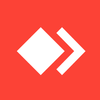Acesso remoto em todo lugar. Rápido e seguro. Qualquer sistema e dispositivo.
advertisement
| Nome | Desktop remoto AnyDesk |
|---|---|
| Versão | 8.0.0 |
| Atualizar | 25 de 03 de 2025 |
| Tamanho | 22 MB |
| Categoria | Corporativo |
| Instalações | 50mi+ |
| Desenvolvedor | AnyDesk Software GmbH |
| Android OS | Android 5.0+ |
| Google Play ID | com.anydesk.anydeskandroid |
Desktop remoto AnyDesk · Descrição
Avançado software de assistência remota.
Esteja no escritório ou do outro lado do mundo, o acesso remoto via AnyDesk possibilita a conexão. Seguro e confiável para profissionais de TI, assim como para usuários particulares.
O AnyDesk não contém anúncios e é gratuito para uso pessoal. Para uso comercial, visite: https://anydesk.com/pt/encomendar
Seja para suporte de TI, trabalhar em casa ou estudar remotamente, o software de desktop remoto do AnyDesk tem uma solução para você; permitindo se conectar a dispositivos remotos de forma segura e estável.
O AnyDesk oferece uma ampla gama de funções de desktop remoto, como:
• Transferência de arquivos
• Impressão remota
• Wake-on-LAN
• Conexão via VPN
e muito mais.
O recurso de VPN do AnyDesk permite criar uma rede privada entre a conexão local e os clientes remotos, garantindo segurança adicional aos usuários. É importante observar que não é possível acessar dispositivos na rede local do cliente remoto ou vice-versa. No entanto, depois de se conectar com sucesso pela VPN, os seguintes programas poderão ser usados pela VPN:
• SSH - Capacidade de acessar o dispositivo remoto por SSH
• Jogos - Capacidade de acessar um jogo multijogador em LAN pela Internet
Para obter uma visão geral dos recursos, acesse: https://anydesk.com/pt/funcionalidades
Caso deseje obter mais informações, entre em contato com nossa Central de Atendimento: https://support.anydesk.com/knowledge
Por que AnyDesk?
• Desempenho excepcional
• Qualquer sistema operacional, qualquer dispositivo
• Criptografia de padrão bancário
• Alta taxa de quadros, baixa latência
• Na nuvem ou no local
Qualquer sistema operacional, qualquer dispositivo. Baixe a versão mais recente do AnyDesk para todas as plataformas aqui: https://anydesk.com/pt/downloads
Guia de início rápido
1. Instale e inicie o AnyDesk em ambos os dispositivos.
2. Insira o ID AnyDesk exibida no dispositivo remoto.
3. Confirme a solicitação de acesso no dispositivo remoto.
4. Pronto. Você já pode controlar o dispositivo remotamente.
Dúvidas? Fale conosco! https://anydesk.com/pt/contacto
Esteja no escritório ou do outro lado do mundo, o acesso remoto via AnyDesk possibilita a conexão. Seguro e confiável para profissionais de TI, assim como para usuários particulares.
O AnyDesk não contém anúncios e é gratuito para uso pessoal. Para uso comercial, visite: https://anydesk.com/pt/encomendar
Seja para suporte de TI, trabalhar em casa ou estudar remotamente, o software de desktop remoto do AnyDesk tem uma solução para você; permitindo se conectar a dispositivos remotos de forma segura e estável.
O AnyDesk oferece uma ampla gama de funções de desktop remoto, como:
• Transferência de arquivos
• Impressão remota
• Wake-on-LAN
• Conexão via VPN
e muito mais.
O recurso de VPN do AnyDesk permite criar uma rede privada entre a conexão local e os clientes remotos, garantindo segurança adicional aos usuários. É importante observar que não é possível acessar dispositivos na rede local do cliente remoto ou vice-versa. No entanto, depois de se conectar com sucesso pela VPN, os seguintes programas poderão ser usados pela VPN:
• SSH - Capacidade de acessar o dispositivo remoto por SSH
• Jogos - Capacidade de acessar um jogo multijogador em LAN pela Internet
Para obter uma visão geral dos recursos, acesse: https://anydesk.com/pt/funcionalidades
Caso deseje obter mais informações, entre em contato com nossa Central de Atendimento: https://support.anydesk.com/knowledge
Por que AnyDesk?
• Desempenho excepcional
• Qualquer sistema operacional, qualquer dispositivo
• Criptografia de padrão bancário
• Alta taxa de quadros, baixa latência
• Na nuvem ou no local
Qualquer sistema operacional, qualquer dispositivo. Baixe a versão mais recente do AnyDesk para todas as plataformas aqui: https://anydesk.com/pt/downloads
Guia de início rápido
1. Instale e inicie o AnyDesk em ambos os dispositivos.
2. Insira o ID AnyDesk exibida no dispositivo remoto.
3. Confirme a solicitação de acesso no dispositivo remoto.
4. Pronto. Você já pode controlar o dispositivo remotamente.
Dúvidas? Fale conosco! https://anydesk.com/pt/contacto